Ξεκινήστε με το Padlet
Συγχαρητήρια! Έχετε εγγραφεί στο Padlet - έναν από τους ευκολότερους τρόπους για να δημιουργείτε και να συνεργάζεστε με άλλους και να μοιράζεστε περιεχόμενο.
Αυτό το άρθρο θα χρησιμεύσει ως σύντομος οδηγός για να σας βοηθήσει να κατανοήσετε πώς να χρησιμοποιείτε το Padlet.
Προτιμάτε ένα βίντεο; Παρακολουθήστε αυτό.
*Για εκπαιδευτικούς και τους συναδέλφους τους - Παρακολουθήστε το μάθημα Padlet 101 εδώ!
*Γρήγορα αποσπάσματα βίντεο "πώς να" είναι διαθέσιμα στο ταμπλό Μάθετε.
*Δείτε ολόκληρη τη βιβλιοθήκη βίντεο στη σελίδα μας στο YouTube.
* Επισκεφθείτε τη Βάση Γνώσεων για να αναζητήσετε χρήσιμα άρθρα.
Ξεκινήστε από το ταμπλό
Το ταμπλό είναι η πρώτη οθόνη που θα δείτε μετά την είσοδό σας. Από εδώ μπορείτε να έχετε πρόσβαση σε όλα όσα προσφέρει το Padlet:
Φάκελοι
Μπορείτε να βρείτε padlets μέσα σε διάφορους φακέλους στο ταμπλό σας.
- Recents - Όλα τα padlets που έχετε επισκεφθεί τις τελευταίες 30 ημέρες.
- Made by me - Όλα τα padlets που έχετε δημιουργήσει μέσα στο λογαριασμό σας.
- External - Όλα τα padlets στα οποία έχετε προσκληθεί/προστεθεί ως συνεργάτης.
- Trashed - Όπου θα παραμείνουν όλα τα διαγραμμένα padlets για έως και 30 ημέρες.
- Σελιδοδείκτες - Διαχείριση και οργάνωση των padlets που θέλετε να παρακολουθείτε.
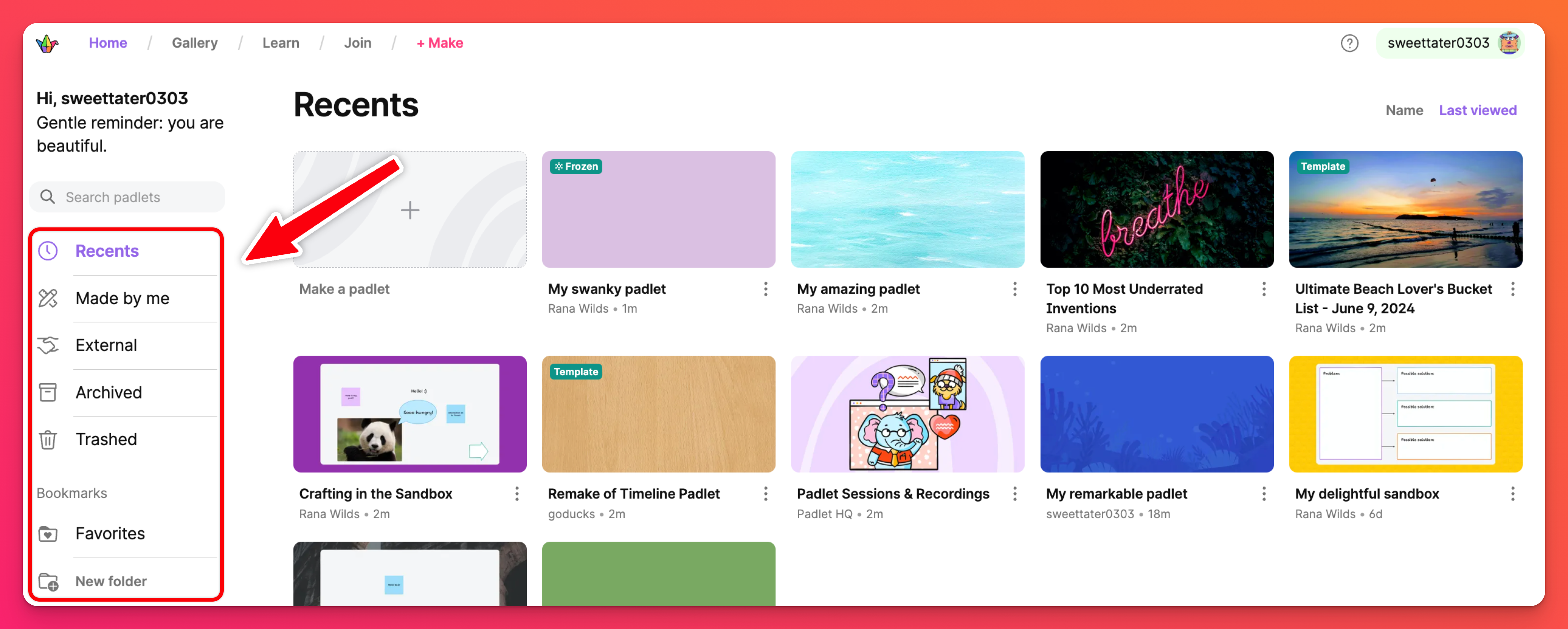
Επικεφαλίδα
Στην κορυφή του ταμπλό σας, εντοπίστε την επικεφαλίδα για να βρείτε διάφορες περιοχές όπου μπορείτε να μάθετε, να πάρετε έμπνευση και όταν είστε έτοιμοι -- να ξεκινήσετε!
- Γκαλερί - Περιέχει 200+ πρότυπα που έχουν δημιουργηθεί για δική σας χρήση.
- Μάθετε - Χρήσιμα βίντεο που σας διδάσκουν πώς να χρησιμοποιείτε το Padlet
- Join - Κάντε κλικ στο κουμπί Join για να αναζητήσετε ένα Padlet με τη διεύθυνση URL.
- + Make - Ξεκινήστε τη δική σας δημιουργία Padlet!
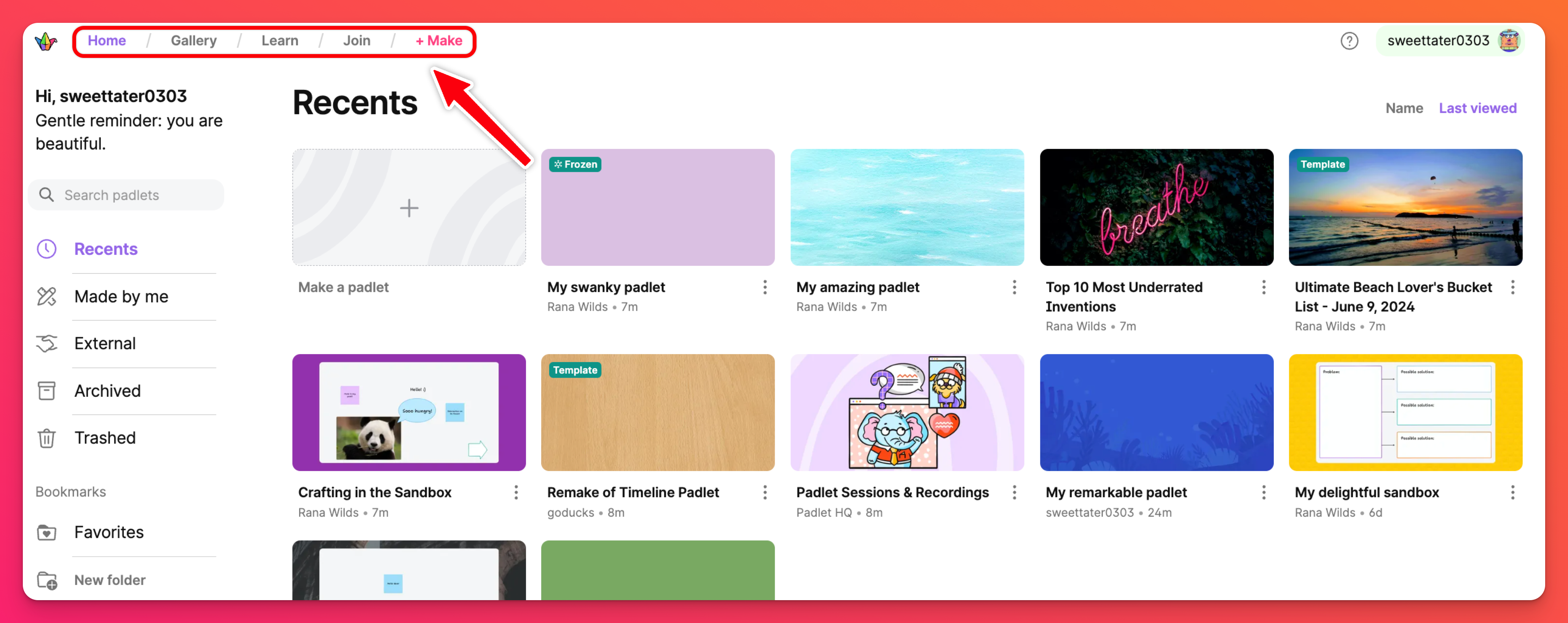
Μενού λογαριασμού
Το μενού του λογαριασμού σας χρησιμοποιείται για την εναλλαγή μεταξύ πολλαπλών χώρων εργασίας. Επισκεφθείτε το μενού λογαριασμού στην επάνω αριστερή γωνία του ταμπλό σας.
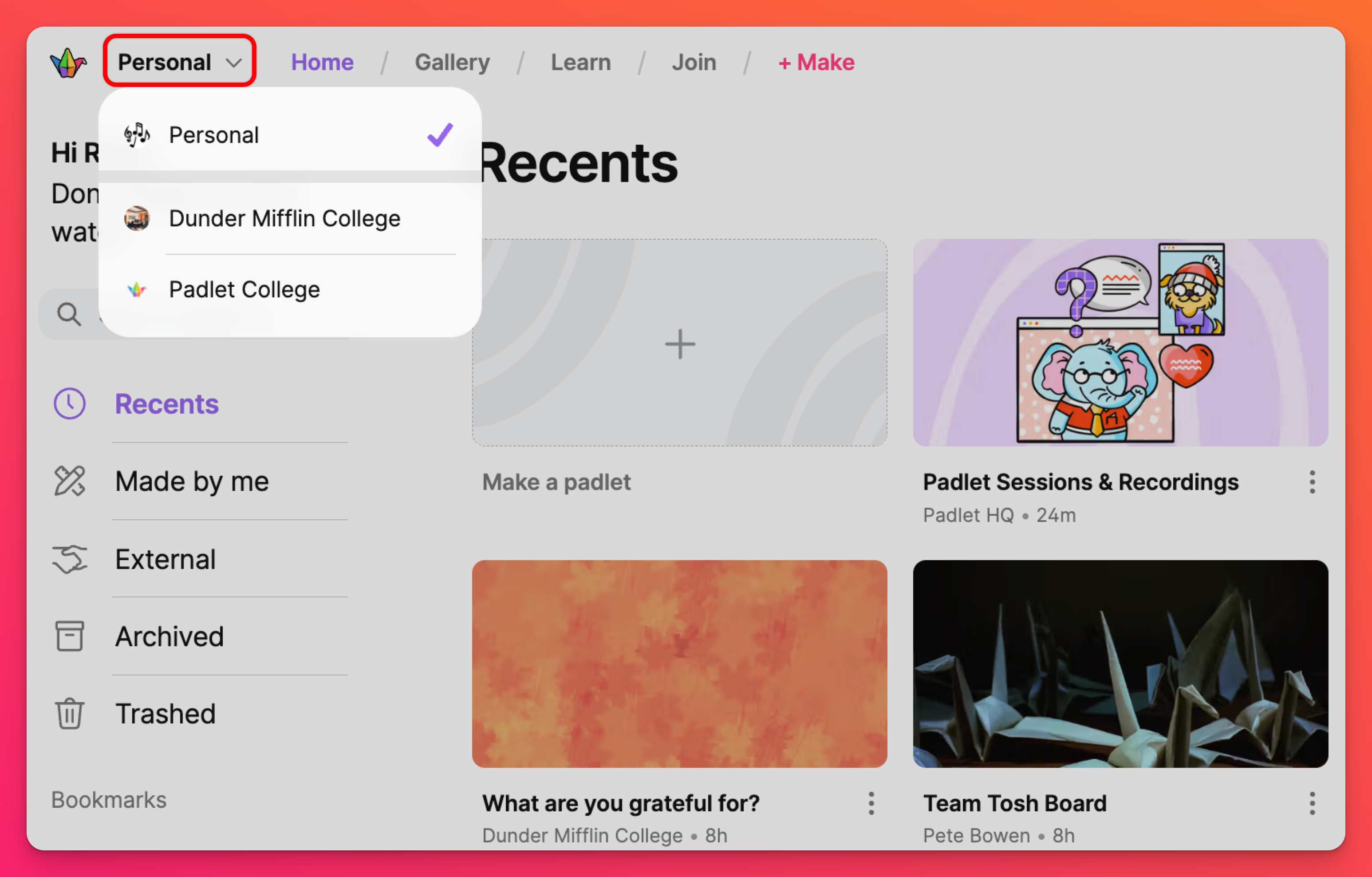
Κάντε κλικ στο μενού λογαριασμού για να εμφανίσετε τους διάφορους χώρους εργασίας εντός του λογαριασμού. Ο χώρος εργασίας με το σημάδι ελέγχου είναι αυτός που βλέπετε αυτή τη στιγμή. Πλοηγηθείτε μεταξύ των διαφόρων χώρων εργασίας κάνοντας κλικ σε αυτούς μέσα σε αυτό το μενού.
- Αλλαγή λογαριασμών - Εάν έχετε έναν προσωπικό λογαριασμό και ανήκετε σε έναν λογαριασμό Team Gold που συνδέεται με το ίδιο email (για παράδειγμα), αλλάξτε μεταξύ των λογαριασμών στο μενού χρήστη.
Μενού χρήστη
Για όλα τα διαχειριστικά καθήκοντα και τη συντήρηση του λογαριασμού σας, επισκεφθείτε το μενού χρήστη στην επάνω δεξιά γωνία του ταμπλό σας. Ορισμένες από τις επιλογές από τις οποίες μπορείτε να επιλέξετε παρατίθενται παρακάτω:
- Ρυθμίσεις - Ενημερώστε το όνομα χρήστη, το email, τον κωδικό πρόσβασης και τη συνδρομή σας.
- Το προφίλ μου - Δείτε τη σελίδα του προφίλ σας που περιλαμβάνει όλα τα δημόσια padlets σας.
- Τι νέο - Δείτε ανακοινώσεις σχετικά με νέες εκδόσεις.

Padlets
Οι μικρογραφίες στο κέντρο της οθόνης είναι padlets. Η έντονη γραμματοσειρά δείχνει τον τίτλο του padlet και η γκρι γραμματοσειρά δείχνει τον ιδιοκτήτη. Καθώς δημιουργείτε, κάνετε like και συνεισφέρετε σε padlets, αυτά θα εμφανίζονται εδώ, οργανωμένα με βάση τους φακέλους στα αριστερά.
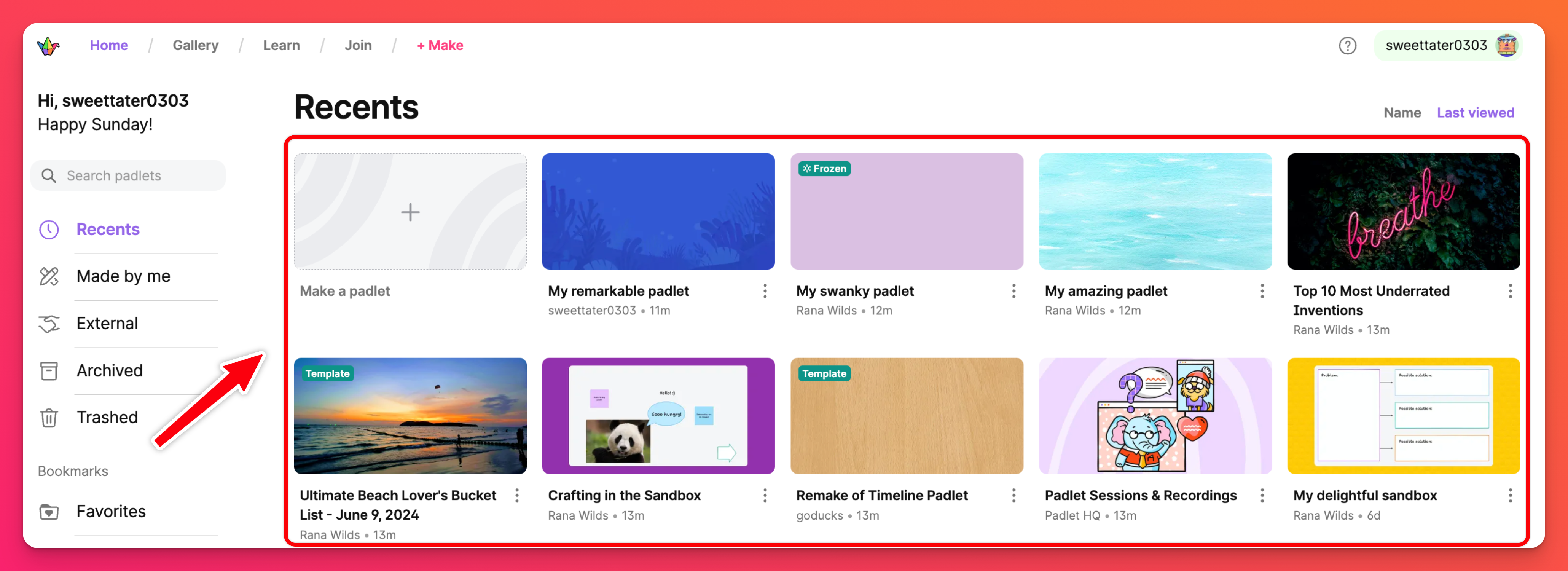
Δημιουργήστε ένα padlet
Αν είστε άνετοι με το ταμπλό (ή απλά έτοιμοι να ξεκινήσετε), μπορείτε να ξεκινήσετε τη δημιουργία padlets κάνοντας κλικ στο ροζ κουμπί + Δημιουργία στην επάνω αριστερή πλευρά της οθόνης σας.
Επιλέξτε Κενό πίνακα για να ξεκινήσετε έναν πίνακα από το μηδέν, κάντε κλικ στην επιλογή Κενό sandbox για να φτιάξετε συνεργατικούς πίνακες, επιλέξτε μία από τις συνταγές μας AI για να συνθέσετε έναν πίνακα με λίγη ✨ Μαγεία ✨ ή επιλέξτε να εργαστείτε από ένα πρότυπο.
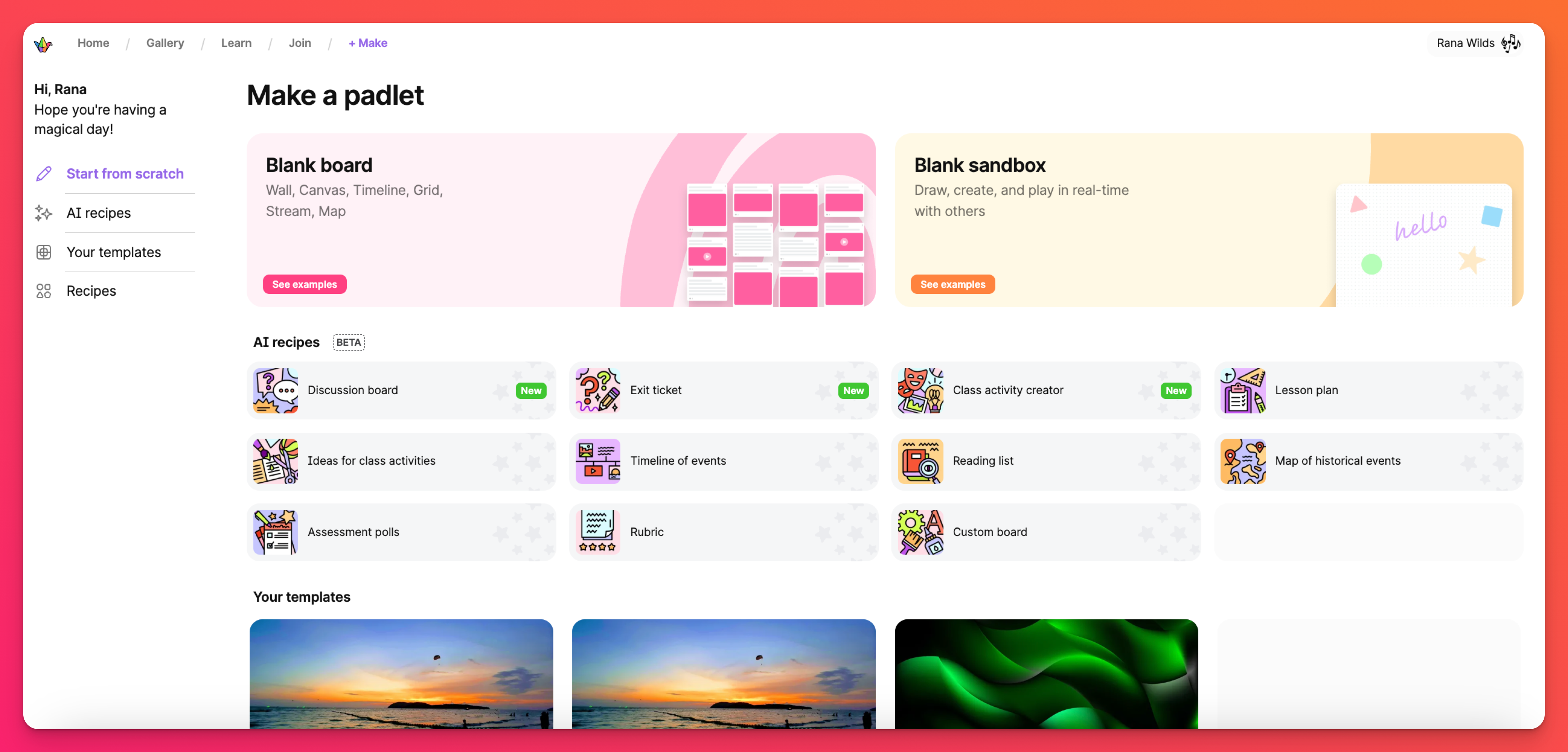
Δημιουργήστε έναν πίνακα από το μηδέν
ΤοBlank board θα σας μεταφέρει σε ένα κενό padlet με όλες τις επιλογές μορφοποίησης.
Η μορφή που θα επιλέξετε θα καθορίσει τη δομή του πίνακα σας. Ο ευκολότερος τρόπος για να μάθετε τις μορφές είναι να παίξετε με αυτές! Και μην αγχώνεστε, μπορείτε πάντα να αλλάξετε τη μορφή του πίνακα σας ανά πάσα στιγμή.
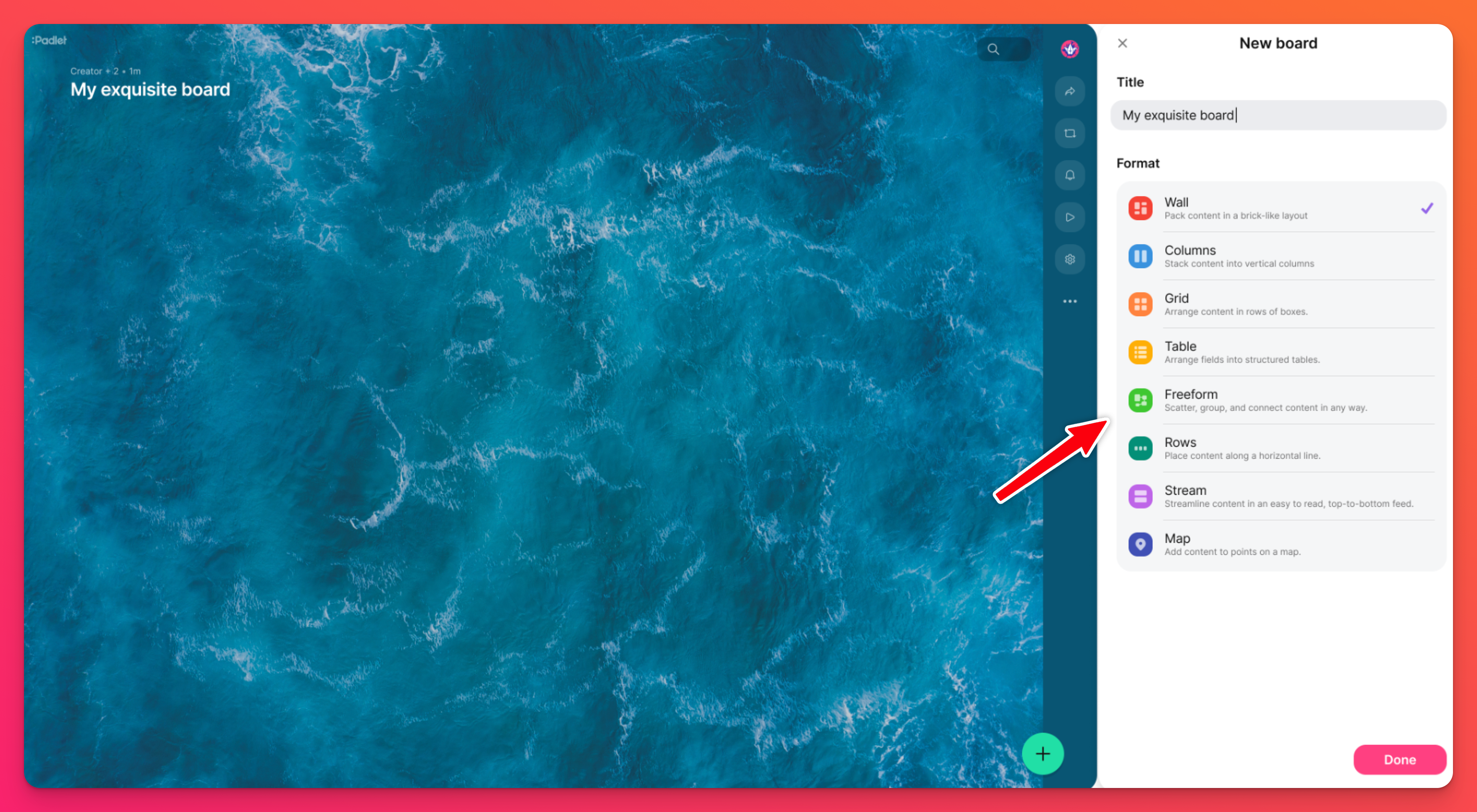
Σχεδιάστε το μπλοκ
Χρησιμοποιήστε το εικονίδιο με το γρανάζι ρυθμίσεων (⚙️) στη δεξιά πλευρά του padlet για να επεξεργαστείτε τον τίτλο, την ταπετσαρία και άλλες ρυθμίσεις εμφάνισης. Προσαρμόστε το μέγεθος των αναρτήσεων, επιλέξτε τη γραμματοσειρά που προτιμάτε και αποφασίστε πώς θα διατάσσονται οι αναρτήσεις μέσα στο ίδιο μενού.
Χρησιμοποιήστε το κουμπί(+) για να προσθέσετε αναρτήσεις. Οι αναρτήσεις μπορούν να φιλοξενήσουν σχεδόν κάθε είδους αρχείο ή σύνδεσμο. Αυτό περιλαμβάνει κείμενο, εικόνες, βίντεο, συνδέσμους Spotify, συνδέσμους YouTube, PDF, άλλα padlets και πολλά άλλα!
Οι δυνατότητες είναι απεριόριστες για τις ιστορίες που λέτε και την ομορφιά που δημιουργείτε!
Απόρρητο και δικαιώματα
Ελέγξτε το απόρρητο ενός padlet στο μενού Κοινή χρήση.
Αποκτήστε πρόσβαση στις επιλογές απορρήτου επιλέγοντας το βέλος Share (Κοινή χρήση ) στην επάνω δεξιά πλευρά του padlet σας > μεταβείτε στην ενότητα Privacy options (Επιλογές απορρήτου ).
Κάντε κλικ στο αναπτυσσόμενο μενού δίπλα στο "Επισκέπτες με σύνδεσμο" για να επιλέξετε τι επιτρέπεται να κάνουν οι άλλοι στο padlet. Επιλέξτε μεταξύ Αναγνώστη, Σχολιαστή, Συγγραφέα [η προεπιλεγμένη ρύθμιση], Συντονιστή ή να μην έχετε καθόλου πρόσβαση στο padlet!
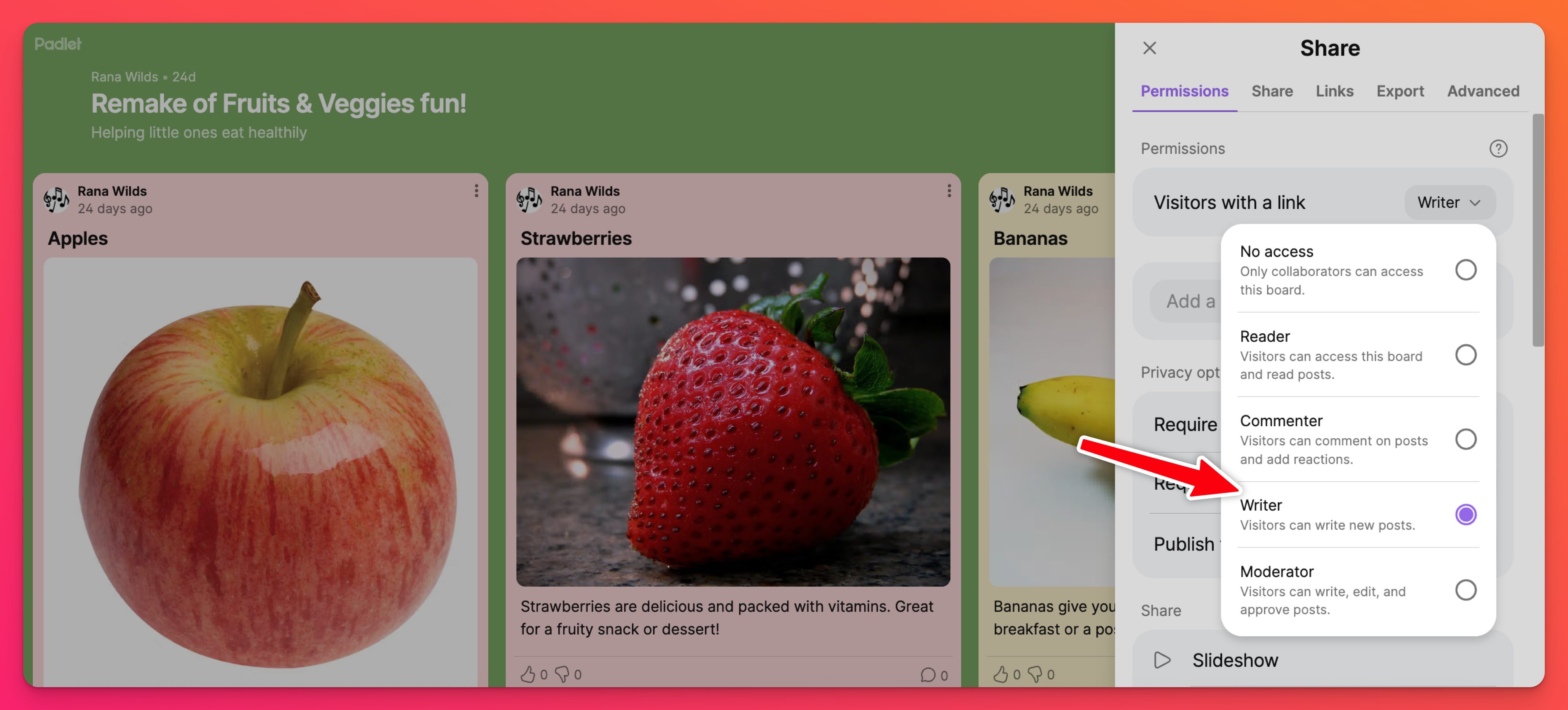
Μοιραστείτε το padlet σας
Όταν είστε έτοιμοι να μοιραστείτε το padlet σας εκτός του στενού σας κύκλου, κάντε κλικ στο βέλος Share (Κοινή χρήση ) στην επάνω δεξιά γωνία της οθόνης σας. Αυτό θα ανοίξει το μενού Κοινή χρήση, όπως φαίνεται παρακάτω, το οποίο σας παρέχει μια μεγάλη ποικιλία επιλογών κοινής χρήσης.
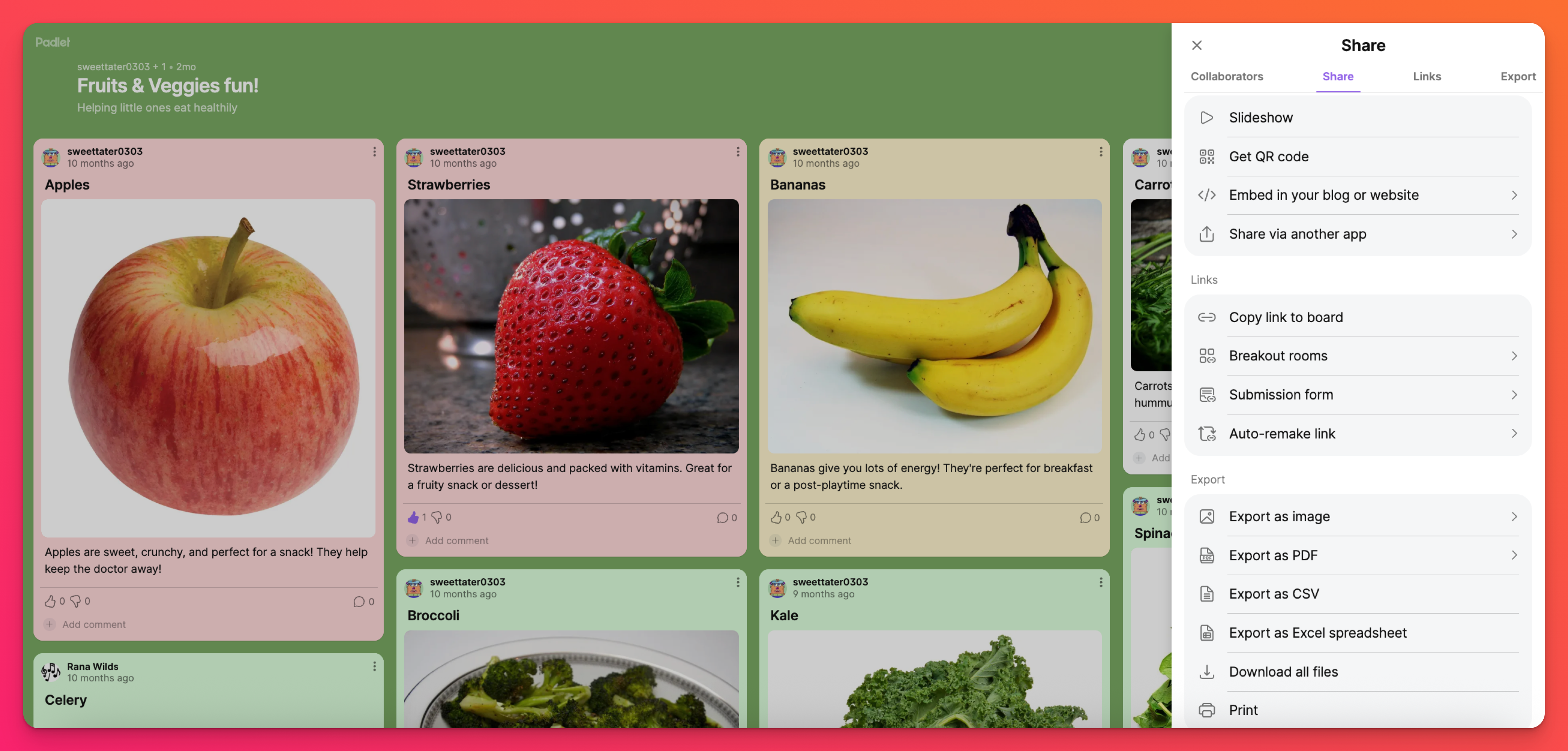
Ο απλούστερος τρόπος για να μοιραστείτε το padlet σας είναι να επιλέξετε Αντιγραφή συνδέσμου στον πίνακα και να στείλετε απευθείας αυτόν τον σύνδεσμο. Αν το Απόρρητο και τα Δικαιώματα είναι ρυθμισμένα σε Συγγραφέας και όλα τα υπόλοιπα απενεργοποιημένα, [οι προεπιλεγμένες ρυθμίσεις], οποιοσδήποτε με το σύνδεσμο θα μπορεί να δει και να δημοσιεύσει στο padlet σας.
Άλλες επιλογές για κοινή χρήση περιλαμβάνουν τη διανομή ενός κωδικού QR, την εξαγωγή του padlet ως αρχείο PDF ή την αποστολή του padlet στα μέσα κοινωνικής δικτύωσης.
Αυτό ήταν! Τώρα πηγαίνετε να φτιάξετε κάτι υπέροχο!

